Layers Review:這是您一直在等待的(免費)網站構建器嗎?
已發表: 2015-03-23Layers是來自 Obox Themes 的 WordPress 開源網站構建器。 儘管 WordPress 的構建器工具列表繼續增長,但 Layers 的目標是通過不僅是最易於使用,而且還免費提供,從而在競爭中脫穎而出。
該工具使您能夠創建多個自定義頁面佈局,以幫助您構建您一直想要的網站- 無需編輯任何代碼。 Layers 具有熟悉但獨特的用戶界面,包括預構建的佈局和用於向頁面添加內容的自定義小部件。
但是,僅僅因為某些東西是免費的,並不意味著您應該使用它。 如果高級選項包含更好的功能、更易於使用並且可以節省您的時間,那麼缺少價格標籤就顯得不那麼划算了。
因此,為了幫助您決定 Layers 是否值得您投入時間,這篇WordPress 網站建設者評論將告訴您您需要知道的一切。
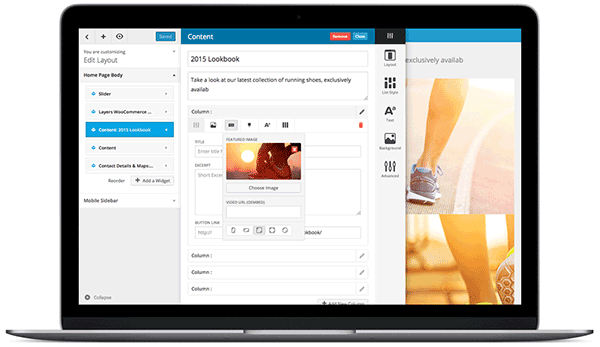
圖層功能:此構建器可以做什麼
Layers 是一個主題,它允許您構建自己的自定義 WordPress 網站。 為了讓您快速了解這個網站構建器可以做什麼,為什麼不看看使用 Layers 構建的一些漂亮的佈局:Coffee、Play 和 Crafthouse(WooCommerce 主題)。
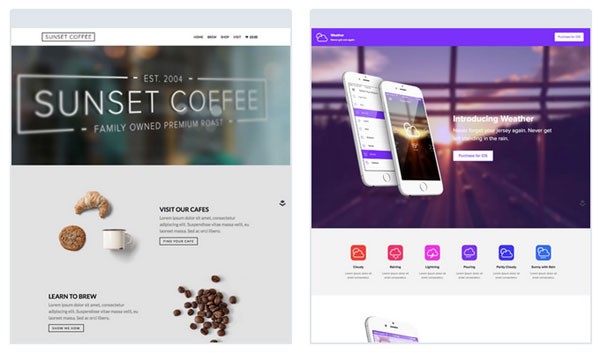
該產品的亮點之一是所有創建過程都通過 WordPress 主題定制器進行。 這使您可以實時預覽自定義設計在您工作時的進展情況。 您還可以獲得有關您對外觀設置所做的任何更改的即時反饋。
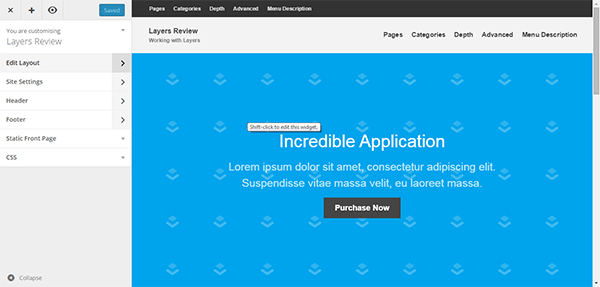
使用 WordPress Theme Customizer 意味著整個設計過程更加直觀、互動和高效。 無需像其他一些 WordPress 後端構建器工具那樣保存您的工作、切換瀏覽器選項卡、刷新頁面或打開預覽窗口。 只需指向並單擊,然後開始工作。
使用小部件和內容塊構建您的頁面
使用圖層,您的新網站設計的基礎是使用水平行構建的。 每一行都可以填充一個小部件。 這些小部件是您網站的內容塊,幾乎可以包含任何類型的內容。
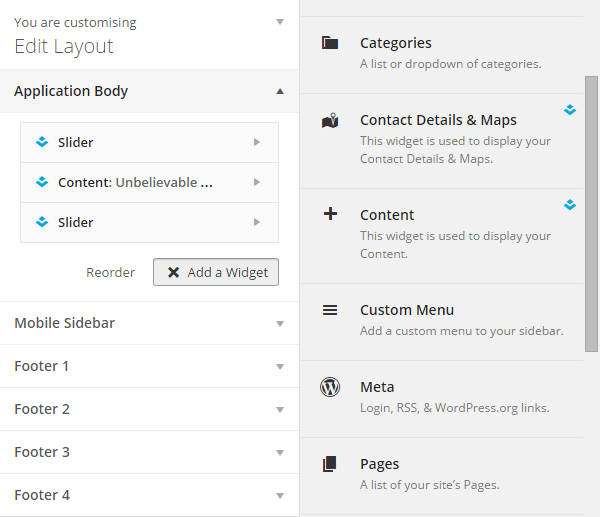
層包括一系列小部件或內容塊。 這包括:內容小部件; 聯繫方式和地圖小部件; 顯示帖子列表的小部件; 和一個滑塊小部件。 但是,圖層與第三方小部件兼容。 這包括您自己創建的任何內容,以及其他 WordPress 插件附帶的內容。
因此,如果您想在自定義網站佈局中顯示電子商務產品小部件、社交分享小部件或內容滑塊小部件,您可以使用 Layers 自由地執行此操作。 通過與第三方小部件集成,您可以獲得幾乎無限的潛力來了解您的網站及其頁面的形成方式。
小部件配置選項
每個核心 WordPress 和第三方小部件都可以在您將它們添加到佈局時進行配置。 但是,圖層附帶的小部件更具可配置性。 帖子小部件就是一個非常令人印象深刻的例子。 通過它的設置,您可以決定要顯示多少帖子、它們應該來自哪個類別、列佈局、列表樣式等等。
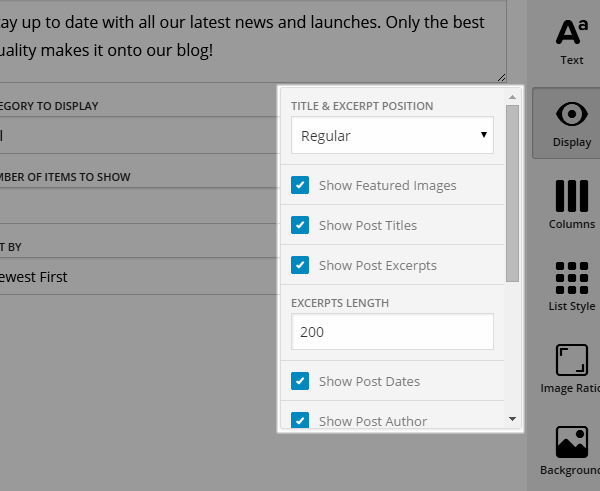
此外,通過帖子顯示小部件,您還可以選擇在頁面上顯示哪些帖子內容。 這可能包括:特色圖片、帖子標題、帖子摘錄、作者信息等等。
這種級別的控制使 Layers 成為構建自定義頁面以顯示博客最新內容的絕佳工具——這是任何 WordPress 網站的重要組成部分。
小部件和內容自定義選項
在您的頁面上工作時,圖層可讓您訪問設計欄。 這允許您自定義佈局中每個小部件的設計和外觀。 這一切都發生在無需直接編輯任何代碼的情況下。
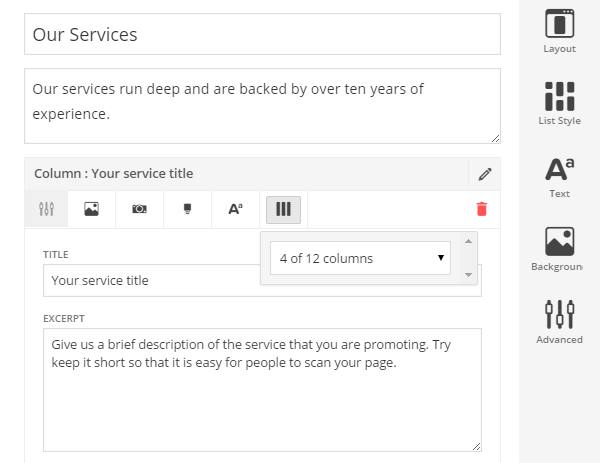
雖然提供的設計設置是根據您正在自定義的小部件類型量身定制的,但它們可以包括顏色、字體、列、文本格式、佈局、列表樣式、圖像比例等。
預建頁面佈局
雖然您可以從頭開始創建自己的頁面設計,但 Layers 還包含一小部分頁面佈局模板。 這些佈局包括:主頁佈局、單頁主頁佈局、聯繫頁面、視頻頁面、登錄頁面和投資組合頁面。
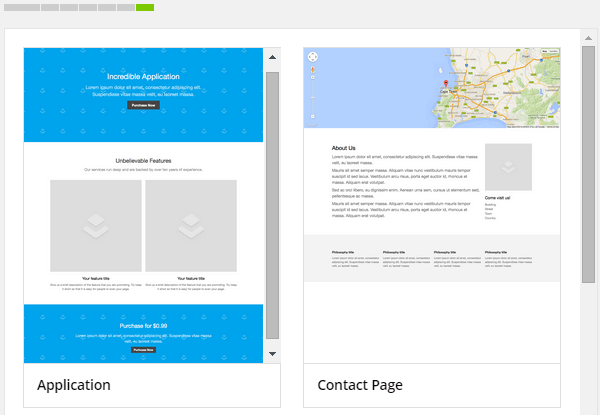
您可以輕鬆自定義這些預先構建的佈局。 添加或刪除組成佈局的小部件很簡單,自定義它們的外觀也是如此。
適合移動設備的佈局
您的網站不僅可以完全響應移動設備,而且 Layers 還可以讓您輕鬆滿足訪問您網站的移動用戶的需求。
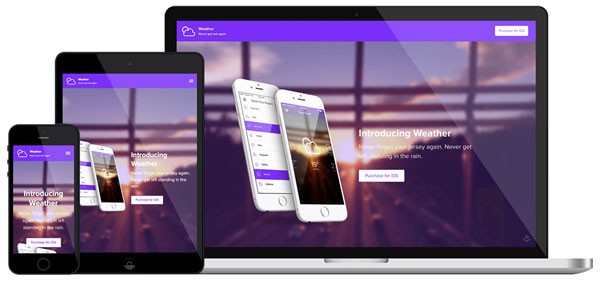
網站定制器允許您創建僅限移動設備的側邊欄區域。 然後,該側邊欄區域可以填充與智能手機和平板電腦用戶相關的內容。
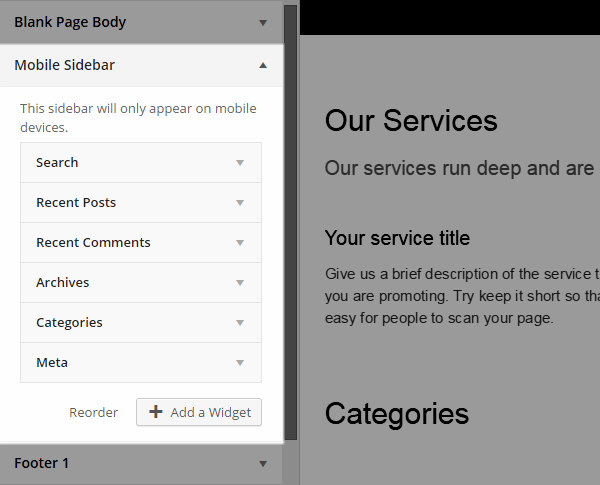
由於越來越多的用戶在移動設備上訪問互聯網,這是一個很好的功能。
WordPress 插件與主題生成器工具
一些 WordPress 構建器工具作為插件提供,例如 Themify Builder。 插件方法通常使您能夠自定義當前主題的設計。 同時還允許您創建自定義頁面佈局,這超出了 WordPress 帖子編輯器的標準功能。
由於圖層作為主題提供,它接管了您網站的整體外觀。 然後,您可以使用該工具來個性化和自定義網站的所有方面,而不僅僅是頁面佈局。 當涉及到基於插件和主題的構建器時,這兩種選擇都不是更好的——它們只是傾向於以不同的方式工作。
由於 Layers 是一個 WordPress 主題,將來更改主題並不容易。 這是因為您將失去所有的定制設計工作。 您還將丟失通過“圖層”小部件添加到站點的任何內容。 但是,幾乎所有用於 WordPress 的頁面構建器工具都是這種情況。
Layers Review:用戶體驗
Layers 的優點之一是它具有有用的入門指南。 激活主題後,將立即顯示本指南。 花時間瀏覽指南非常值得。 這些部分包括一組簡短的文本和一個簡短的演練視頻。 這使得信息很容易消化。

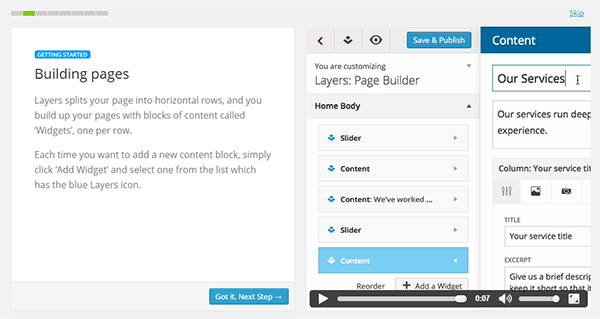
除了幫助您了解該工具外,入門指南也不是完全被動的。 通過這些步驟,您可以輸入您網站的名稱、標語,並為您的網站上傳徽標。
演練的最後一步讓您有機會從其中一個預構建的佈局中進行選擇,或者從空白頁面開始。 無論您選擇哪個選項,都會顯示升級後的 WordPress 主題定制器。
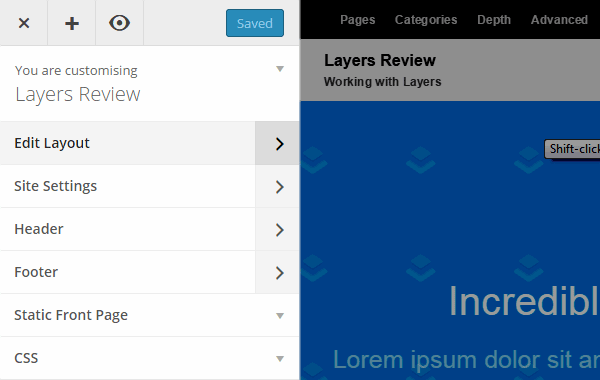
主要的自定義選項分為幾組。 單擊每個組會打開更多選項,直到您降低實際設置的級別。
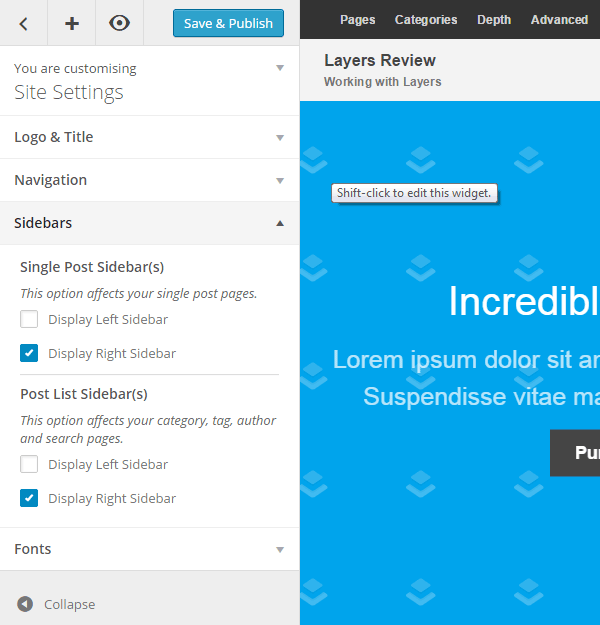
您網站的幾乎每個方面都可以通過設置進行自定義。 這包括:顯示哪些導航菜單,在哪裡顯示; 顯示哪些側邊欄,在哪裡顯示; 頁眉和頁腳佈局,以及頁眉是否粘滯; 字體; 小部件; 和更多。
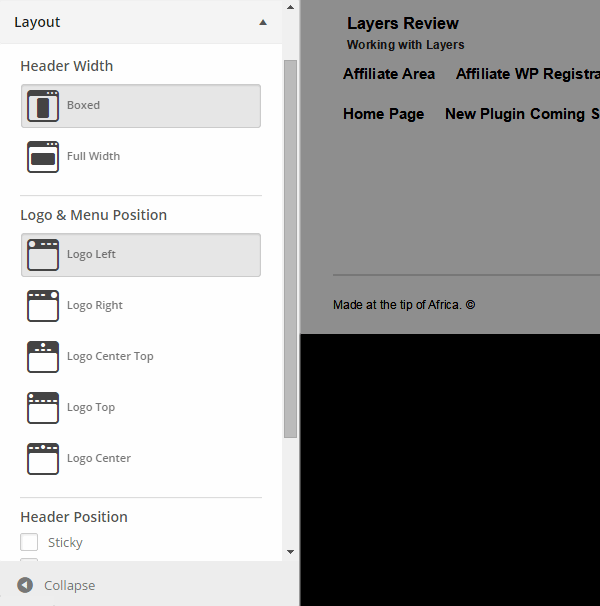
您在定制器中所做的任何更改都會實時應用。 此實時預覽可讓您查看您的選擇對您的頁面有什麼影響,以及它們的外觀。 這使它成為一個非常有價值的功能。
如果您想在任何時候看到您的網站,因為您的訪問者將體驗它 - 沒有顯示定制器選項 - 您可以單擊預覽圖標,在新的瀏覽器選項卡中打開頁面。 但是,由於定制器視圖為您提供瞭如此準確的網站顯示,因此幾乎不需要這樣做。

在創建自定義佈局時,流程是將新小部件添加到頁面,然後對其進行自定義以滿足您的需求。
從定制器的“編輯佈局”部分,您可以從站點上活動的小部件中進行選擇。 這包括核心 WordPress 小部件、屬於 Layers 的那些小部件,以及來自您網站上活躍的第三方插件的任何小部件。
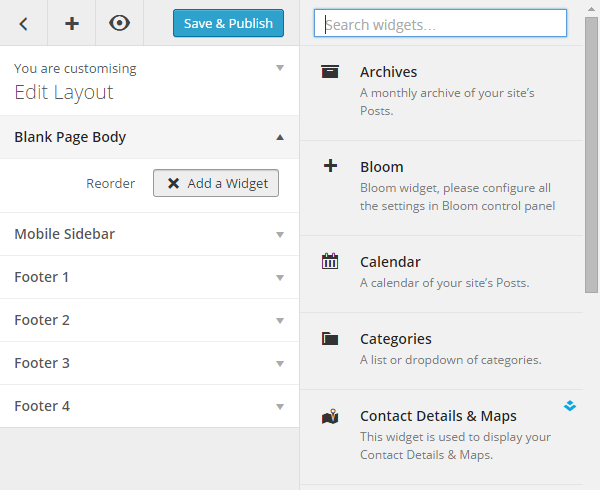
選擇要添加到站點的小部件後,您就可以對其進行自定義。 根據您選擇的小部件,這些控件會有所不同。 但是,在大多數情況下,您可以使用一些非常詳細的設置。
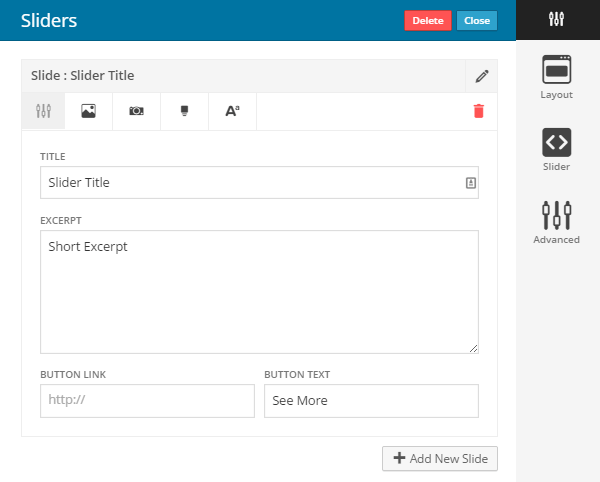
整個界面設計精美。 這使它非常易於使用。 選擇的圖標效果很好,因為您幾乎總是知道單擊它們時會發生什麼。
在設置小部件或向其添加內容時,設計欄可讓您更好地控制小部件的外觀。 根據小部件的不同,這可以讓您更改佈局、更改文本格式、設置背景圖像,並在需要時添加您自己的自定義 CSS 。
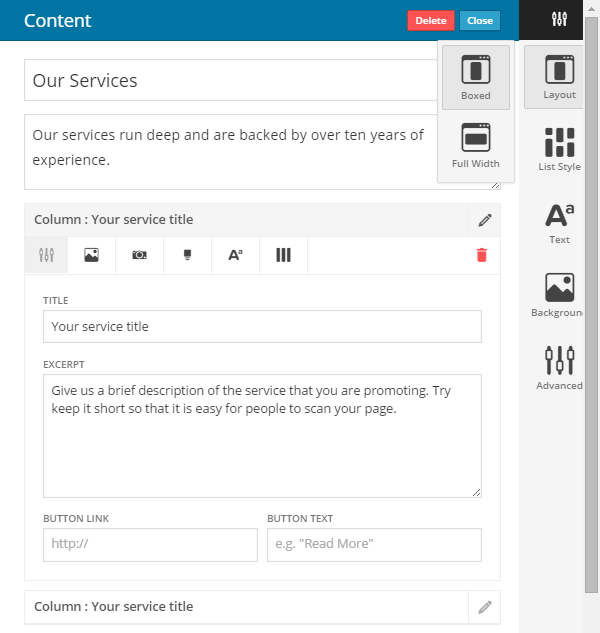
在您向頁面添加足夠的內容並自定義其外觀後,您就可以發布您的作品了。 如果您正在為您的網站創建一個靜態主頁,定制器設置允許您選擇哪些設計將成為您網站的首頁。
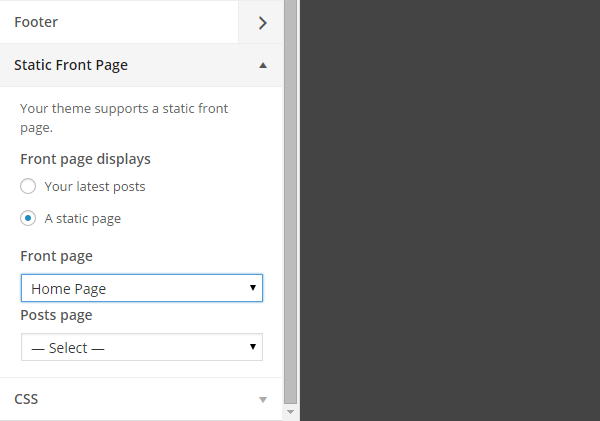
然後可以使用核心 WordPress 菜單編輯器將您使用圖層創建的其他頁面添加到您網站的導航菜單中。 這使您的訪問者能夠訪問您網站的頁面,就像訪問常規 WordPress 網站一樣。
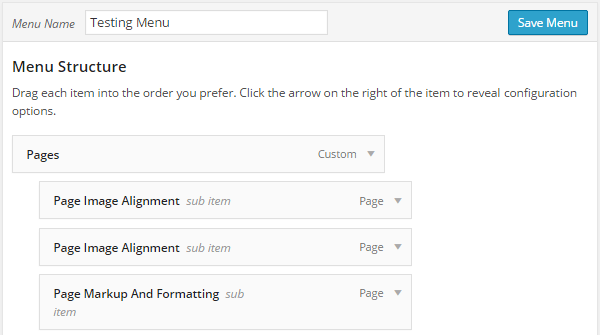
如果您需要返回並編輯任何圖層頁面,您可以從 WordPress 頁面管理器屏幕輕鬆完成。
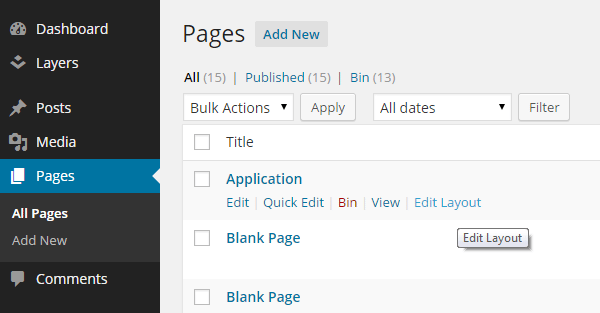
結論和建議
Layers 擁有我見過的最直觀和用戶友好的頁面構建器界面之一。 使用 WordPress 主題定制器來構建您的網站佈局是一個好主意。
此界面選擇使圖層看起來和感覺像是 WordPress 網站管理區域的一部分,而不是附加的附加組件。 如果你熟悉 WordPress,那麼你應該很快學會 Layers 。 另一方面,如果您是 WordPress 新手,那麼您只有一個新的界面和學習方式才能開始學習。
Layers 添加到核心定制器工具的附加控件(例如控制小部件外觀和內容的控件)也都非常易於使用。 視覺控件和圖標都很容易一目了然。 為該工具添加一個真正有用的入門演練指南是另一個好主意。
Layers 在該領域中落後於其他一些工具的唯一領域是缺乏令人印象深刻的預構建頁面模板和自定義構建的小部件。 雖然包含的頁面模板足夠吸引人,但可供選擇的並不多,而且它們確實略微缺乏有時在其他地方看到的令人驚嘆的因素。 包含的小部件很棒。 但是,添加更多內容將使 Layers 具有更具競爭力的功能列表。
但是,作為這個 WordPress 網站構建工具的早期階段,期待未來會有更多的添加並不是沒有道理的。
Layers 為您提供了一個直觀的用戶界面,用於使用 WordPress 創建自定義網站設計。 雖然這不會克服缺乏設計技能的問題,但如果您不是編碼員,它確實使您能夠相對輕鬆地將您的想法轉化為網頁。
立即免費獲取 Layers並查看適用於 Layers WP 的超棒兒童主題
請在下面的評論中告訴我們您使用圖層的體驗。
- 讀者評分
- 評分 3.8 星
3.8 / 5( 位審稿人) - 優秀
- 你的評分
